Fixare l'errore Driver Overran Stack Buffer BSoD in 7 semplici passi
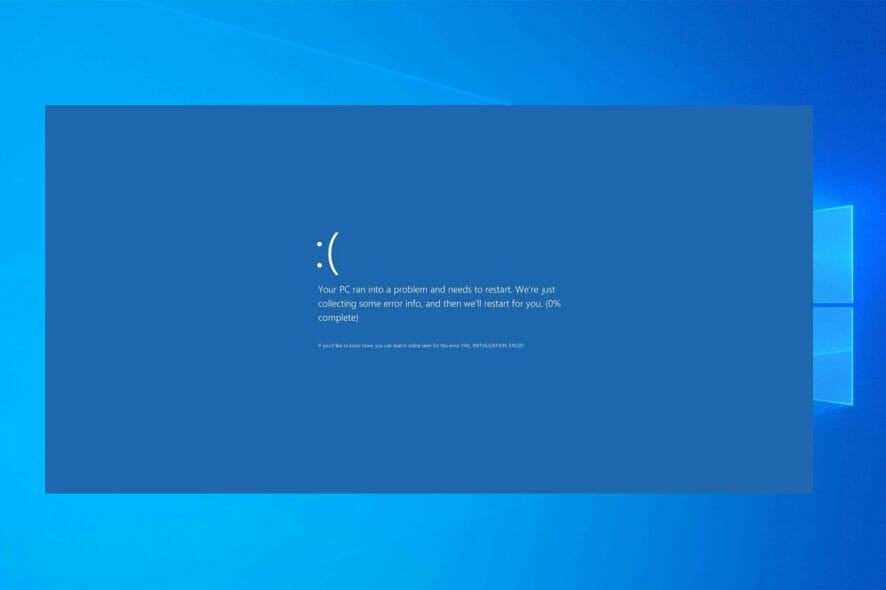 L’errore BSoD Driver Overran Stack Buffer indica che un particolare driver ha superato il suo buffer di stack, o in altre parole, ha modificato dati al di fuori del suo indirizzo di memoria.
L’errore BSoD Driver Overran Stack Buffer indica che un particolare driver ha superato il suo buffer di stack, o in altre parole, ha modificato dati al di fuori del suo indirizzo di memoria.
Questo potrebbe essere dovuto a diverse ragioni, che vanno da file di sistema danneggiati, problemi con il disco, l’esecuzione di una versione obsoleta del driver, o infezione da malware.
Inoltre, l’errore DRIVER_OVERRAN_STACK_BUFFER può verificarsi in Windows 8, 10 e 11, ma non preoccuparti, poiché le soluzioni di seguito sono applicabili a tutti.
Come posso risolvere il problema del driver che ha superato il buffer di stack?
1. Assicurati di avere i driver più recenti installati
Se un certo driver è obsoleto o danneggiato, ciò può causare l’errore Blue Screen of Death DRIVER OVERRAN STACK BUFFER. Consulta i passaggi visivi qui sotto per completare correttamente l’installazione dei driver.
-
Premi Windows + X e scegli Gestione dispositivi dall’elenco.
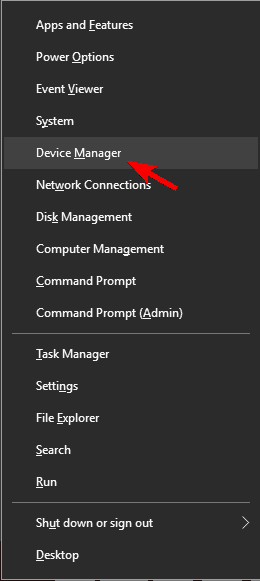
-
Individua il driver che desideri aggiornare, fai clic destro su di esso e scegli Aggiorna driver.
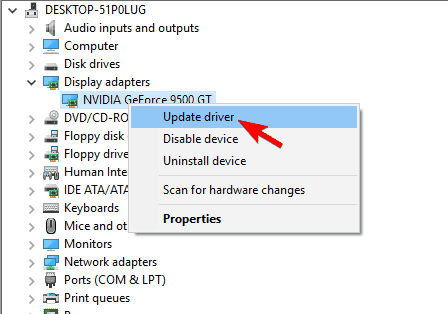
-
Scegli Cerca automaticamente i driver.
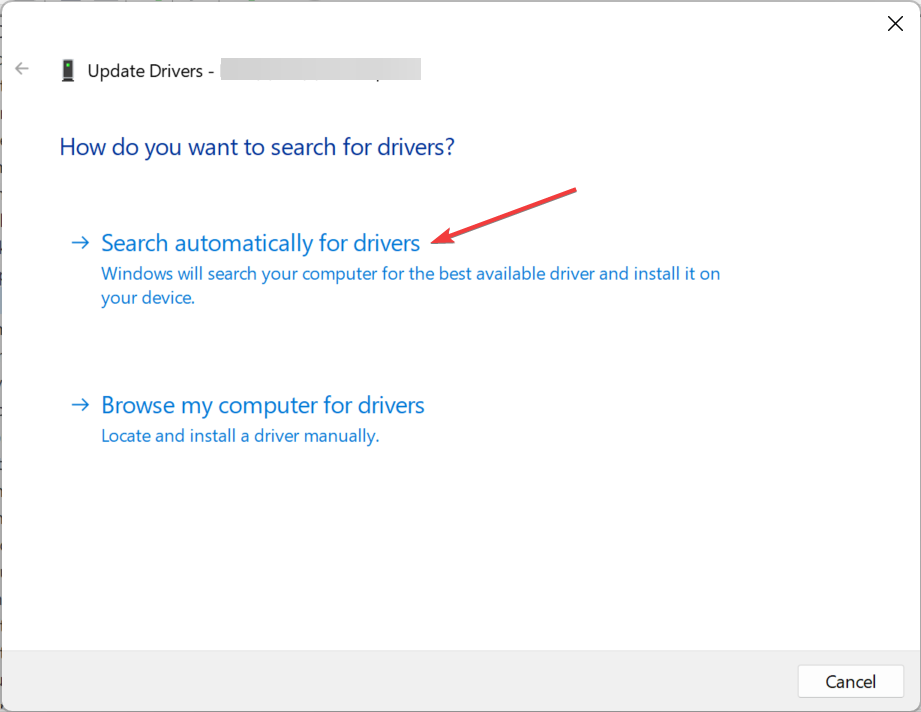
- Ripeti questi passaggi per tutti i driver che desideri aggiornare.
I driver sono una parte chiave del sistema operativo poiché Windows 10 utilizza i driver per interagire con l’hardware.
Gli utenti hanno segnalato problemi con il driver wireless Atheros, quindi aggiorna prima questo driver e poi passa agli altri. Inoltre, molti hanno attribuito l’errore Driver Overran Stack Buffer a Nvidia, quindi aggiornalo anche.
Usare Gestione dispositivi per aggiornare i tuoi driver è semplice, ma potrebbe non essere la migliore soluzione.
Secondo gli utenti, Gestione dispositivi non scarica sempre gli ultimi driver, quindi se desideri avere i driver più recenti installati, è consigliabile scaricare manualmente i driver necessari.
Per farlo, visita semplicemente il sito web del produttore del tuo hardware e scarica i driver più recenti per il tuo dispositivo. Ma questo richiederebbe tempo, soprattutto quando si aggiornano molti driver.
In alternativa, puoi utilizzare un aggiornamento automatico dei driver che ti libererà certamente dall’incombenza di cercare manualmente i driver e manterrà sempre il tuo sistema aggiornato con i driver più recenti.
2. Esegui lo strumento di risoluzione dei problemi Hardware e Dispositivi
-
Premi Windows + R per aprire Esegui, incolla quanto segue nel campo di testo e premi Invio:
msdt.exe -id DeviceDiagnostic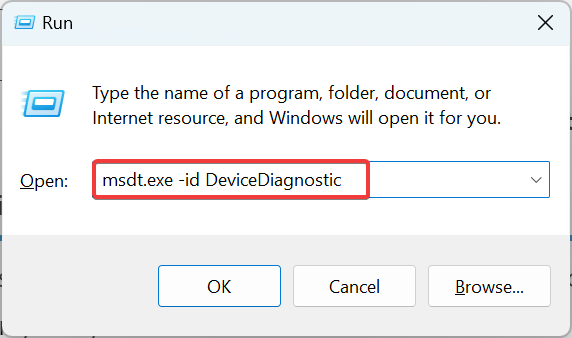
-
Ora, segui le istruzioni sullo schermo nello strumento di risoluzione dei problemi per completare il processo.
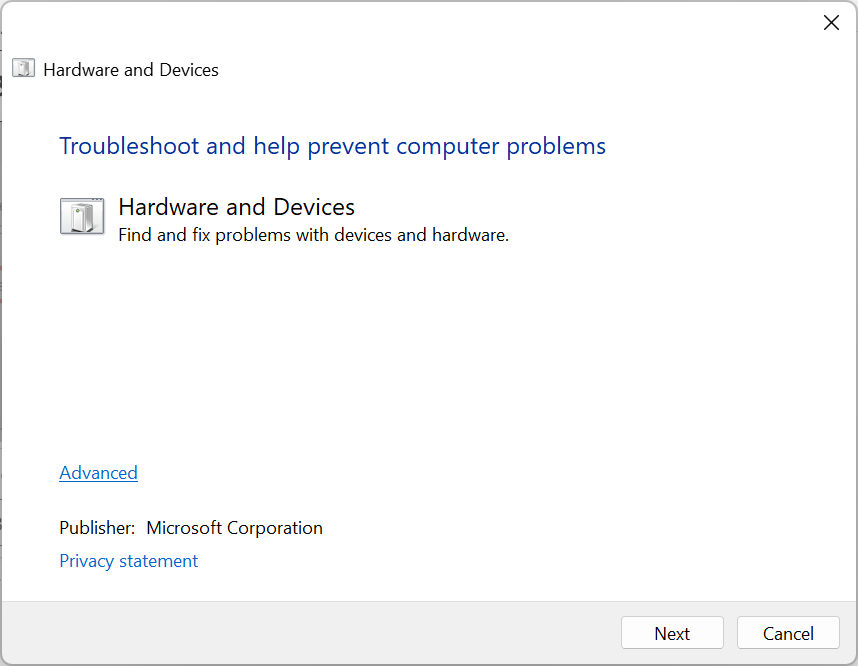
Una volta completato, verifica se il Driver Overran Stack Buffer mentre giochi a Valorant è stato risolto. In caso contrario, la soluzione successiva dovrebbe aiutarti.
3. Usa uno strumento di riparazione di terze parti
L’errore DRIVER OVERRAN STACK BUFFER è un errore BSoD piuttosto spaventoso, ma non devi scoraggiarti perché puoi risolvere questo problema in diversi modi. Tuttavia, le soluzioni di regolazione manuale possono richiedere tempo e implicare abilità.
Tuttavia, c’è un modo più rapido e veloce per riparare il tuo sistema sotto forma di strumenti di riparazione specializzati che risolveranno automaticamente il tuo BSOD sostituendo i file danneggiati con nuovi.
4. Esegui test sulla memoria di sistema
La RAM installata può essere anche la causa del Driver Overran Stack Buffer, e ci sono alcuni strumenti che potrebbero risolvere la situazione. Ma prima di eseguirli, rimuovi gli stick di RAM e poi reinseriscili.
Dopo, esegui Diagnostica memoria di Windows per identificare eventuali problemi con la RAM. È uno strumento integrato che può trovare diversi problemi con la RAM.
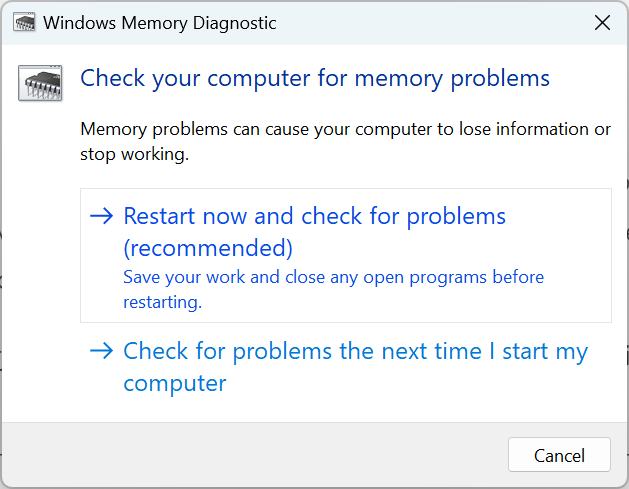 Nel caso in cui questo non funzioni, puoi eseguire Memtest86+, uno strumento di terze parti altamente efficace per trovare e risolvere problemi con la RAM. Se evidenzia eventuali problemi, cerca la sua risoluzione o sostituisci gli stick di RAM.
Nel caso in cui questo non funzioni, puoi eseguire Memtest86+, uno strumento di terze parti altamente efficace per trovare e risolvere problemi con la RAM. Se evidenzia eventuali problemi, cerca la sua risoluzione o sostituisci gli stick di RAM.
5. Aggiorna il BIOS
Molti utenti che hanno segnalato Driver Overran Stack Buffer durante l’installazione di Windows 10 sono riusciti a far funzionare tutto dopo aver aggiornato il BIOS. Inoltre, questa è una correzione efficace, anche in altre situazioni, quindi assicurati di provarlo.
Tuttavia, ricorda che questo è un processo avanzato, e dovrai essere particolarmente cauto. Assicurati di leggere le istruzioni disponibili sul sito web del produttore prima dell’aggiornamento. Leggi di più su questo argomento
- ERROR_OPLOCK_SWITCHED_TO_NEW_HANDLE [Correzione BSoD]
- Come risolvere l’errore ERROR_OPLOCK_HANDLE_CLOSED?
- ERROR_CORRUPT_LOG_CORRUPTED: Come risolvere l’errore BSoD
- 5 modi per risolvere ERROR_PWD_TOO_LONG
- ERROR_HIBERNATION_FAILURE: Come risolvere questo errore BSoD?
6. Disinstalla il software problematico
-
Premi Windows + R per aprire Esegui, digita appwiz.cpl nel campo di testo e fai clic su OK.
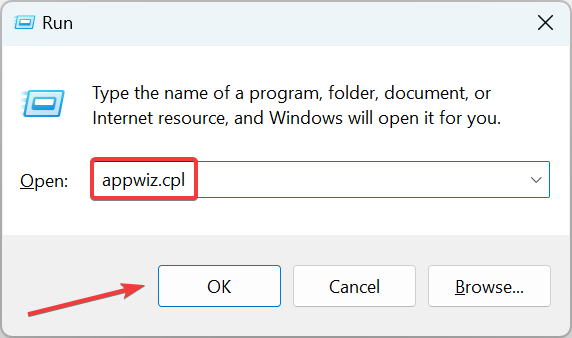
-
Individua e seleziona il programma problematico e poi fai clic su Disinstalla.
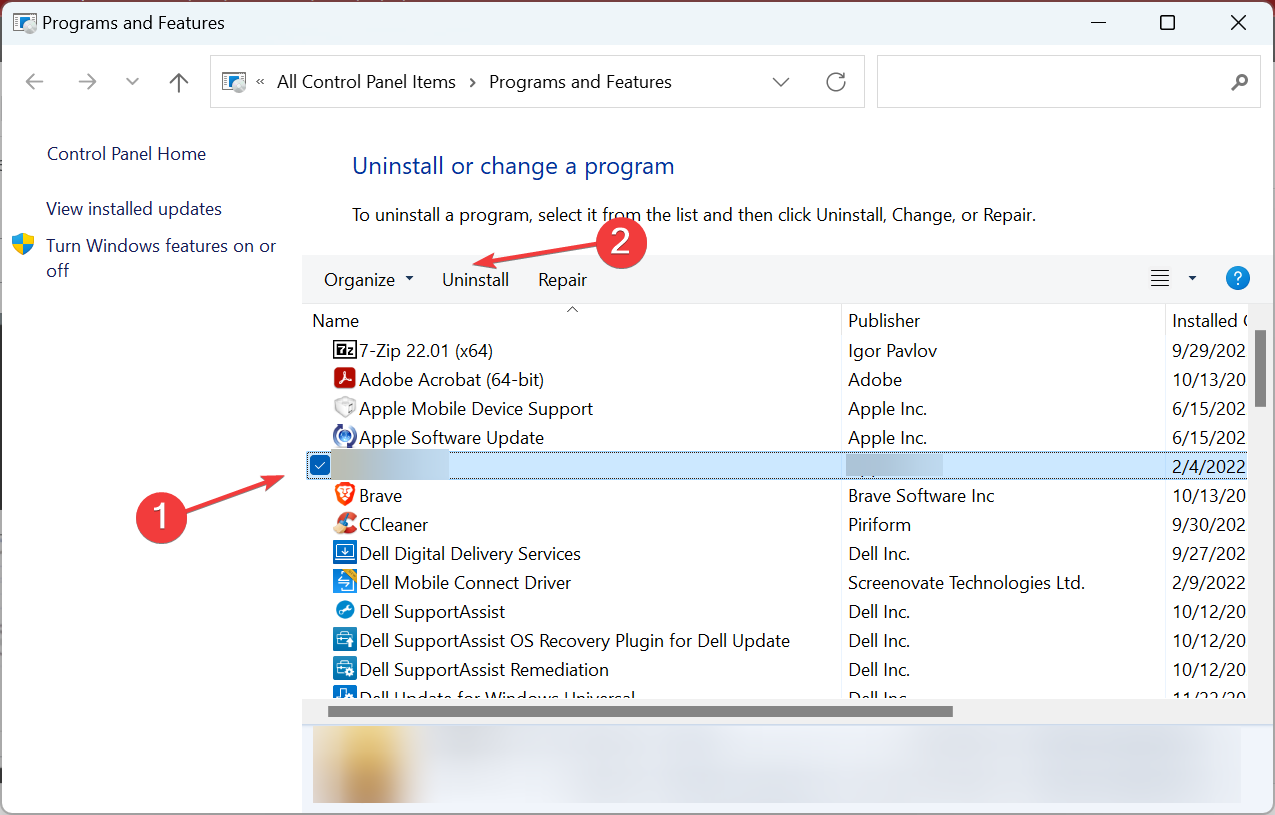
- Ora, segui le istruzioni sullo schermo per completare il processo.
Il software di terze parti può anche causare l’apparizione di errori BSoD, quindi è importante trovare e rimuovere il software problematico.
Gli utenti hanno scoperto che i seguenti causano l’errore, quindi se hai uno di questi, disinstallalo.
- Daemon Tools
- Plug-in Rapport per Internet Explorer
- Folder Lock
Ricorda che disinstallare il programma potrebbe non risolvere l’errore poiché molti programmi antivirus tendono a lasciare certi file indietro una volta disinstallati.
Per assicurarti che il tuo antivirus sia completamente rimosso dal tuo sistema, ti consigliamo di utilizzare uno strumento di rimozione dedicato. Molte aziende antivirus hanno questi strumenti disponibili per il download, quindi assicurati di scaricarne uno per il tuo software antivirus.
7. Ripristina Windows 10
Se nessuno dei metodi finora ha funzionato, come ultima risorsa, esegui il ripristino delle impostazioni di fabbrica di Windows 10. Questo aiuterebbe a identificare se il problema è legato al software o all’hardware. Se è quest’ultimo, il DRIVER OVERRAN STACK BUFFER riapparirà.
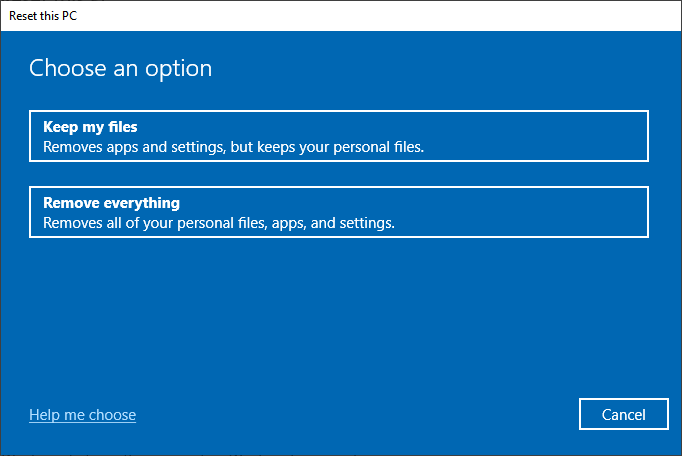 È in questo momento che dovrai scoprire l’hardware malfunzionante e farlo riparare o sostituire. Se non puoi farlo, consulta un professionista o contatta il produttore del computer.
È in questo momento che dovrai scoprire l’hardware malfunzionante e farlo riparare o sostituire. Se non puoi farlo, consulta un professionista o contatta il produttore del computer.
L’errore Blue Screen of Death DRIVER OVERRAN STACK BUFFER è solitamente causato da applicazioni problematiche o driver obsoleti, e puoi facilmente risolverlo utilizzando una delle nostre soluzioni.
Altri problemi e casi relativi all’errore DRIVER OVERRAN STACK BUFFER
- Driver superato buffer di stack all’avvio: Secondo gli utenti, a volte questo errore si verifica proprio all’avvio. Questo può essere un grande problema poiché non sarai in grado di usare affatto il tuo PC.
- Driver_overran_stack_buffer ntoskrnl.exe, tcpip.sys, asustp.sys, nvlddmkm.sys, ntfs.sys, win32k.sys, fltmgr.sys, netwsw00.sys, hal.dll, halmacpi.dll: Di solito, questo messaggio di errore mostra il nome del file che sta causando il problema. Una volta conosciuto il nome del file, è necessario fare un po ‘di ricerca e vedere come risolvere il problema.
- Driver superato buffer di stack crash: Gli utenti hanno segnalato che una volta che questo errore appare sul tuo PC, il computer si bloccherà e si riavvierà automaticamente.
- DRIVER_OVERRAN_STACK_BUFFER Visual Studio: Incontrato quando si tenta di attaccare il processo IIS w3wp.exe in Visual Studio.
- Driver superato buffer di stackNvidia: In questo caso, dovrai aggiornare specificamente i driver Nvidia.
- Driver superato buffer di stackoverclock: Rimuovere qualsiasi software di overclock che potresti aver installato risolverà il problema.
- Driver superato buffer di stack durante l’installazione di Windows 10: Puoi ripristinare Windows 10 come mostrato di seguito, oppure aggiornare il BIOS.
- Driver superato buffer di stack mentre giochi, Valorant: Esegui test sulla tua RAM per controllare se è difettosa o meno.
Questo errore è simile al sistema che rileva un sovraccarico di un buffer basato su stack, ed è solitamente causato da driver danneggiati, quindi dovresti controllarli prima.
In alcuni casi, proprio come con l’errore di failure dello stato di alimentazione del driver, il problema potrebbe risiedere nell’hardware, quindi ti incoraggiamo a controllarlo e assicurarci che funzioni correttamente.
Questo non è l’unico problema relativo ai driver e molti hanno segnalato errori DRIVER VIOLATION sui loro PC. Fortunatamente, ci sono modi per risolvere tutti questi problemi.
Il nostro ultimo articolo tratta dell’errore Dma_Common_Buffer_Vector_Error, quindi non perdertelo per ulteriori informazioni.
Se hai altre suggerimenti o domande, non esitare a lasciarli nella sezione commenti qui sotto, e ci assicureremo di darci un’occhiata.













